Изменение шаблона списка студентов
Шаблон списка студентов позволяет Вам построить собственный макет таблицы, который открывается когда пользователь выделяет группу. В этом разделе будет показано, как можно изменить шаблон и создать его с нуля.
При выборе любой группы в иерархическом меню программы открывается таблица со списком студентов выбранной группы. Макет таблицы, по которому строится список студентов, формируется на основе файла стиля, который задается для каждого факультета. Если файл стиля не задан, то отображается форма по умолчанию как на рисунке 1.
Рисунок 1 – Макет таблицы списка студентов
С выходом версии программы 4.3.901 файл стиля можно задавать для каждого пользователя отдельно.
Примечание: Файл стиля указывается без расширения
Рисунок 2 –Форма «Сведения о пользователе»
Создать свой шаблон, или изменить текущий можно в редакторе списка студентов.
В программе «Деканат» при открытии группы вы увидите список студентов, в котором отображаются основные данные студента. (ФИО, номер зачет. книжки, год поступления и т.д.)
Рисунок 3 – Список студентов
Если последовательность колонок вас не устраивает или вам нужно вывести другие данные из личного дела студента, то вы можете воспользоваться редактором списка групп для создания собственного макета списка.
По умолчанию, в программе используется шаблон, который находится в папке «…\Dekanat\Layouts\StudentsNormal.grx». Имя шаблона ( без расширения) задается для каждого факультета в справочнике «Факультеты» в поле «Файл стиля».
Рисунок 4 – Редактор факультета
Если имя не указано, то программа используется шаблон StudentsNormal.grx
Откройте меню «Администрирование» – «Редактор списка студентов». В Форме, вы можете создать новый шаблон или изменить текущий.
Примечание:
– Не меняйте шаблон StudentsNormal.grx. Если Вам нужно внести изменения, создайте новый шаблон.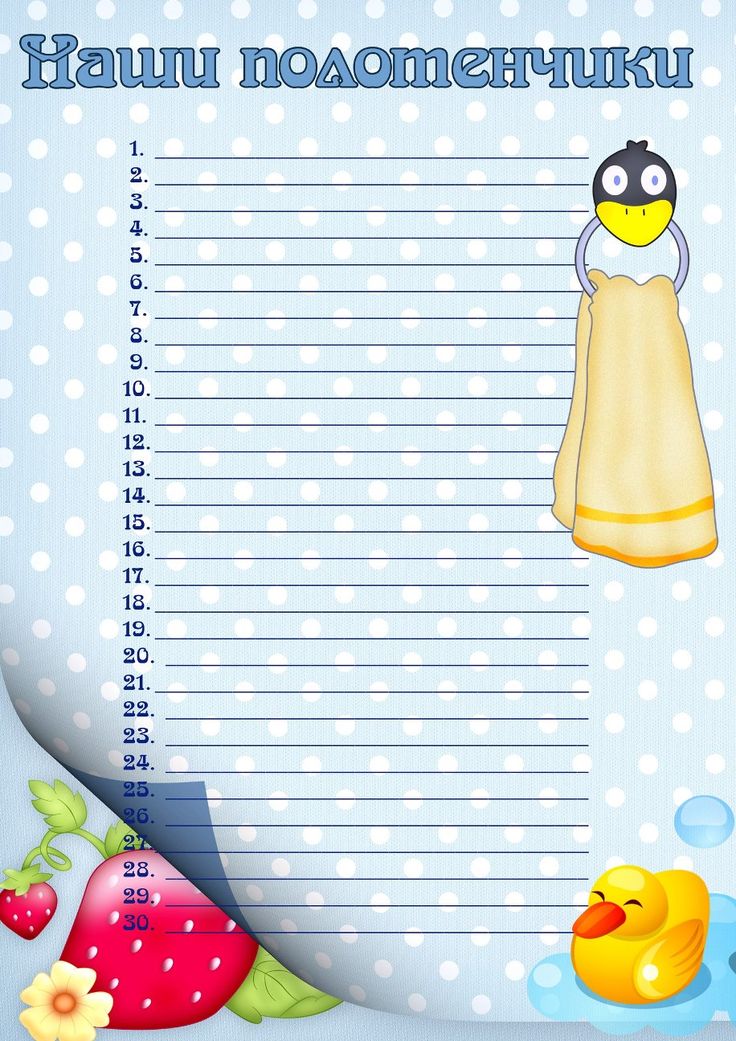
– При изменении шаблона рекомендуем не открывать его в папке Layouts, а лучше скопировать в др. место, а потом заменить файл.
– После создания шаблона не переименовывайте его.
При создании нового шаблона нужно выбрать место, куда сохранить файл. По умолчанию, программа сама создает обязательные столбцы. Их нельзя удалять, но переименовать заголовки Вы можете.
Рисунок 5 – Список студентов
Вы можете добавить дополнительные поля из списка «Доступны атрибуты». При добавлении, новая колонка появляется справа от ячейки, где стоит курсор мышки. Чтобы передвинуть колонку, левой кнопкой мышки выделите заголовок колонки и перетяните ее в нужное место.
 Каждому полю можно задать название заголовока, тип поля, выравнивание в заголовке и в ячейке. Чтобы изменить свойства колонки, поставьте курсов в белую ячейку в таблице.
Каждому полю можно задать название заголовока, тип поля, выравнивание в заголовке и в ячейке. Чтобы изменить свойства колонки, поставьте курсов в белую ячейку в таблице.
В свойстве «Тип поля» вы можете задать вариант макета ячейки: поле, галочка (да/нет) и список (выбор значения из списка). При изменении типа поля нажмите сохранить.
Если Вы измените, тип поля на «Список», то ниже, появится таблица с возможными вариантами значений. При добавлении первой строки, снова нажмите кнопку «Сохранить»
Рисунок 6 – Свойства колонки
При использовании галочке «Translate» в таблице добавится еще одна колонка «DisplayValue». В этом случаи, в базу будет сохраняться то, что указано в колонке «Value», но для пользователя отображаться то, что указано в колонке «DisplayValue».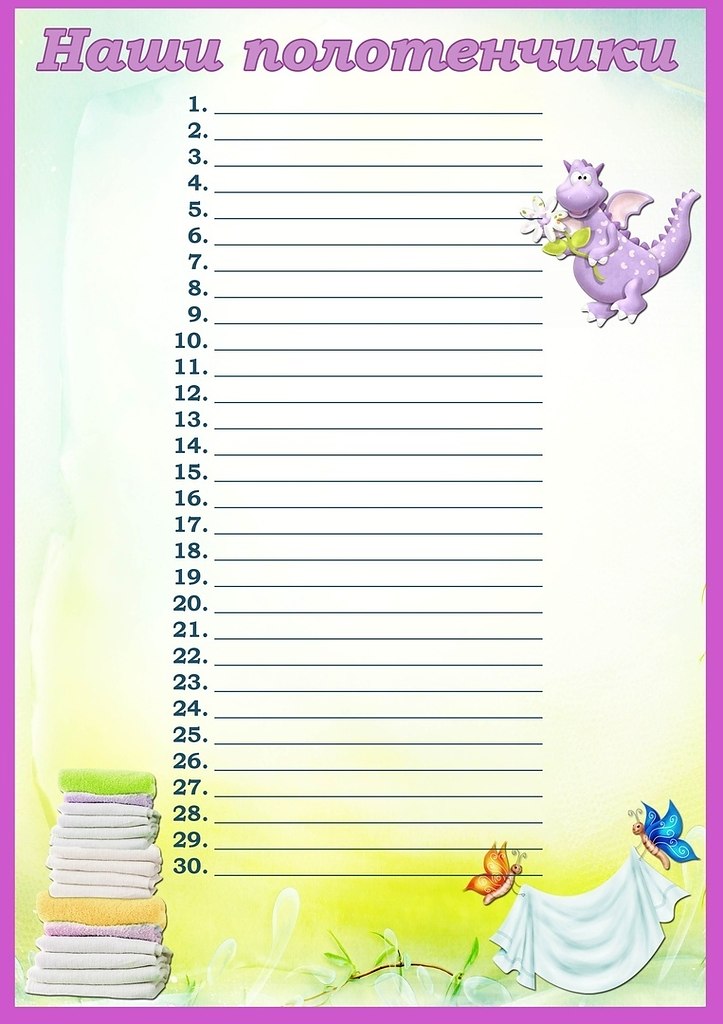
После того как шаблон создан, скопируйте файл в папку «Layouts» и в справочнике «Факультеты» укажите нужным факультетам новый файл стиля.
Список студентов 2 курса – Физико-технический факультет
Список студентов 21 группы(направление 03.03.03 Радиофизика)
Скачать список студентов 21 группы в MS Word
1. Басаев Фёдор Дмитриевич
2. Беляев Евгений Александрович
3. Воробьев Дмитрий Дмитриевич
4. Герцев Даниил Артёмович
5. Гусев Егор Сергеевич
6. Гусев Илья Александрович
7. Двойнов Алексей Сергеевич
8. Добрин Никита Вячеславович
9. Долгодворов Вячеслав Денисович
10. Еремеев Степан Алексеевич
11. Забелин Георгий Николаевич
12. Земляной Антон Денисович
13. Канаев Андрей Витальевич
14. Корсаков Денис Сергеевич
15. Литвинов Владислав Сергеевич
16. Ломоносов Георгий Денисович
17. Макаев Владислав Викторович
18. Овечкин Сергей Алексеевич
Овечкин Сергей Алексеевич
19. Рослов Илья Александрович
20. Савельев Ярослав Павлович
21. Стехин Глеб Вадимович
22. Филиппов Алексей Олегович
23. Фомичев Сергей Алексеевич
24. Шепелев Дмитрий Николаевич
Распределение студентов 21 группы на подгруппы | |
|---|---|
1 подгруппа Скачать список студентов 1 подгруппы | 2 подгруппа Скачать список студентов 2 подгруппы |
| Беляев Евгений Александрович | Басаев Фёдор Дмитриевич |
| Воробьев Дмитрий Дмитриевич | Гусев Егор Сергеевич |
| Герцев Даниил Артёмович | Добрин Никита Вячеславович |
| Гусев Илья Александрович | Долгодворов Вячеслав Денисович |
| Двойнов Алексей Сергеевич | Еремеев Степан Алексеевич |
| Забелин Георгий Николаевич | Канаев Андрей Витальевич |
| Земляной Антон Денисович | Ломоносов Георгий Денисович |
| Кормилицын Илья Павлович | Овечкин Сергей Алексеевич |
| Литвинов Владислав Сергеевич | Савельев Ярослав Павлович |
| Макаев Владислав Викторович | Стехин Глеб Вадимович |
| Рослов Илья Александрович | |
| Филиппов Алексей Олегович | |
| Фомичев Сергей Алексеевич | |
| Шепелев Дмитрий Николаевич | |
(направление 03.
 03.02 Физика)
03.02 Физика)Скачать список студентов 22 группы в MS Word
1. Александрова Дарья Дмитриевна
2. Борисов Александр Денисович
3. Боровиков Владислав Алексеевич
4. Васильев Фёдор Алексеевич
5. Галкин Иван Константинович
6. Каракеян Игорь Владимирович
7. Козенкова Марина Владимировна
8. Конюхова Кристина Денисовна
9. Куроедов Денис Андреевич
10. Михалева Наталия Олеговна
11. Мухин Олег Алексеевич
12. Палеха Дарья Александровна
13. Письмерова Евгения Александровна
14. Пономарев Григорий Эдуардович
15. Сосипатрова Анна Марковна
16. Шнайдштейн Григорий Ильич
17. Ятманов Михаил Иванович
Распределение студентов 22 группы на подгруппы | |
|---|---|
1 подгруппа Скачать список студентов 1 подгруппы | 2 подгруппа Скачать список студентов 2 подгруппы |
| Письмерова Евгения Александровна | Сосипатрова Анна Марковна |
| Палеха Дарья Александровна | Васильев Фёдор Алексеевич |
| Куроедов Денис Андреевич | Козенкова Марина Владимировна |
| Борисов Александр Денисович | Боровиков Владислав Алексеевич |
| Пономарев Григорий Эдуардович | Галкин Иван Константинович |
| Конюхова Кристина Денисовна | Шнайдштейн Григорий Ильич |
| Мухин Олег Алексеевич | Ятманов Михаил Иванович |
| Михалева Наталия Олеговна | |
| Александрова Дарья Дмитриевна | |
| Каракеян Игорь Владимирович | |
(направление 27.
 03.05 Инноватика)
03.05 Инноватика)Скачать список студентов 23 группы в MS Word
- Бирюкова Софья Сергеевна
- Горский Дмитрий Алексеевич
- Дудиловская Александра Валерьевна
- Загоруйко Антон Кириллович
- Колков Георгий Геннадьевич
- Кораблева Екатерина Алексеевна
- Кудряшова София Олеговна
- Лопатин Константин Александрович
- Лутцев Юрий Владимирович
- Мещерский Михаил Александрович
- Федоров Александр Юрьевич
- Червяков Павел Игоревич
- Янин Семён Васильевич
Поделиться:
Контакты
ПОЛНЫЙ СПИСОК
Информация
330 Групповые шаблоны
Групповые шаблоны веб-сайтов для конструктора веб-дизайна представляют собой шаблоны, например, целевую страницу портфолио или специальные графические ресурсы веб-шаблонов для группировки различных веб-элементов. Вы можете использовать шаблоны PSD для создания веб-сайтов для бизнес-группы. Темы WordPress для корпоративного бизнеса предоставляют простой настраиваемый набор ресурсов для группы компаний. Шаблон адаптивного веб-сайта Group clean объединяет различные функции веб-сайта WordPress для бизнес-компании, включая видеоресурсы веб-дизайна в бесплатных видеоматериалах. Он также группирует шаблоны электронной почты по сообщениям прошлого года, прошлого месяца и прошлой недели. Он классифицирует шаблоны звуковых эффектов в веб-дизайнере конструктора сайтов Motocms и даже может исследовать популярные категории, чтобы использовать группировку в функции добавления в корзину.
Вы можете использовать шаблоны PSD для создания веб-сайтов для бизнес-группы. Темы WordPress для корпоративного бизнеса предоставляют простой настраиваемый набор ресурсов для группы компаний. Шаблон адаптивного веб-сайта Group clean объединяет различные функции веб-сайта WordPress для бизнес-компании, включая видеоресурсы веб-дизайна в бесплатных видеоматериалах. Он также группирует шаблоны электронной почты по сообщениям прошлого года, прошлого месяца и прошлой недели. Он классифицирует шаблоны звуковых эффектов в веб-дизайнере конструктора сайтов Motocms и даже может исследовать популярные категории, чтобы использовать группировку в функции добавления в корзину.
Шаблон многоцелевого веб-сайта финансовой группы объединяет различные шаблоны деловых и корпоративных веб-сайтов в наборы шаблонов для веб-разработки, которые помогут вашему туристическому агентству, креативному агентству или любому другому агентству продемонстрировать свои преимущества. Чтобы создать многоцелевую тему WordPress для вашей компании, вам понадобится бизнес-шаблон HTML5 со строгими, но успокаивающими макетами домашней страницы 5, которые интегрируются в систему управления контентом.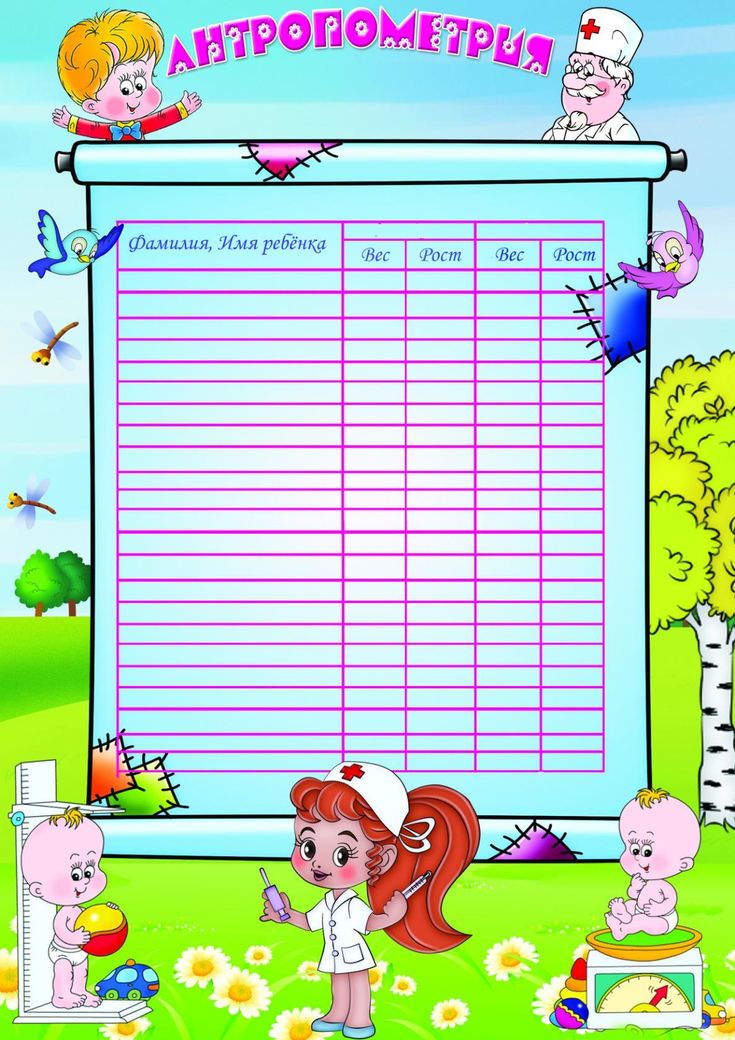
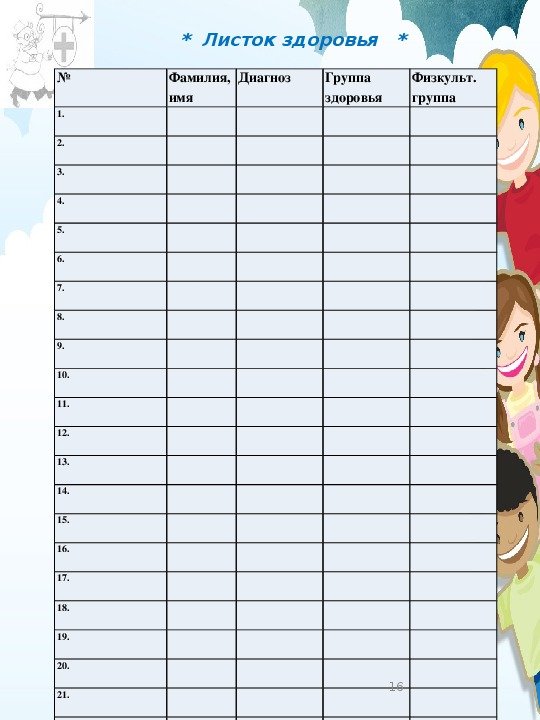
Одностраничный шаблон веб-сайта HTML5 с современным дизайном различного назначения, созданный для специализированных страниц корпоративных финансов, продвигает и расширяет их присутствие в Интернете на платформах социальных сетей. Шаблон целевой страницы бизнес-сайта позволит вам интегрировать любой HTML-шаблон корпоративного агентства и шаблон создания логотипа визуальной недвижимости для шаблона веб-сайта маркетингового агентства вашей группы компаний, чтобы он был уникальным, удобным для пользователя дизайном веб-сайта CMS. С помощью шаблона сайта для коммерческой компании или бизнес-шаблона вы можете начать продавать свои продукты и услуги, используя групповые HTML-шаблоны целевых страниц, чтобы улучшить маркетинговый статус. Многоцелевой шаблон целевой страницы HTML5 похож на простую демонстрацию конструктора страниц Elementor для быстрого понимания основных шаблонов веб-дизайна и шаблонов PSD, аналогичных конструктору страниц wpbakery и целевым страницам Unbounce. Компании, занимающиеся недвижимостью, используют шаблоны администратора и шаблоны muse со встроенными обязательными плагинами WordPress.
